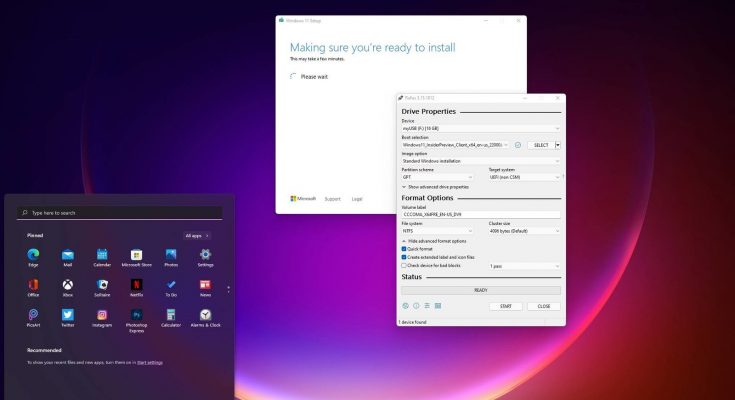Muitas pessoas estão procurando as etapas de como criar um USB inicializável do Windows 11 a partir do ISO. Neste artigo, vamos discutir sobre o mesmo. Tentaremos fornecer o guia de forma simples para que mesmo um iniciante não encontre dificuldades em realizar todas as etapas.
O Windows 11 é o mais novo sistema operacional Microsoft Windows, revelado em 24 de junho de 2021. Ele traz vários novos recursos, designs e melhorias. Se você estiver executando o Windows 10, poderá verificar o aplicativo PC Health Check para verificar se ele está qualificado para atualizar para o Windows 11.
Mas, se você planeja começar do zero, terá que procurar o uso de uma unidade USB inicializável para prosseguir com a configuração. Nesse caso, você não pode comprar uma nova mídia de instalação física e, portanto, deve criar uma nova por conta própria.
Para criar o USB inicializável do Windows 11, você precisa de uma unidade flash com no mínimo 8 GB de capacidade. Além disso, você deve exigir estes requisitos básicos abaixo para instalar o Windows 11:
- Processador: 64 bits a 1 gigahertz (GHz) ou mais rápido com 2 ou mais núcleos
- RAM: 4 GB ou mais
- Disco rígido: 64 GB ou maior
- Placa gráfica: compatível com DirectX 12 ou posterior com driver WDDM 2.x
- Tela: > 9″ com resolução HD (720p)
- E conexão de internet ininterrupta.
Se você atendeu a esses requisitos, deve seguir as etapas de como criar o USB inicializável do Windows 11 a partir do ISO fornecido abaixo.
Etapas para criar USB inicializável do Windows 11
Todo o processo de como criar um USB inicializável do Windows 11 a partir do ISO pode ser dividido em partes:
- Baixando o arquivo ISO do Windows 11,
- Fazendo a unidade USB inicializável do Windows 11
Primeiro, você deve baixar o arquivo ISO do Windows 11 na unidade flash USB. Você pode procurar o site oficial da Microsoft, que é uma fonte confiável para o arquivo ISO do Windows 11. Além disso, fontes de terceiros também estão disponíveis para que você possa procurar o mesmo.
Crie um USB inicializável do Windows 11 usando a ferramenta oficial de criação de mídia
Para criar uma mídia de instalação usando a ferramenta oficial de criação de mídia, conecte sua unidade flash e execute as etapas abaixo:
- Navegue pela página de download do Windows 11,
- Vá para a seção Create Windows 11 Installation Media e clique no botão Below Download Now,
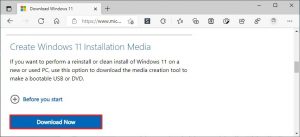
- Isso fará o download do arquivo MediaCreationToolW11.exe no seu dispositivo, clique duas vezes nele para iniciá-lo,
- Aceite seus termos, selecione o idioma e a edição do Windows 11,
- Clique em ‘Avançar’ e, em seguida, clique na opção de unidade flash USB,
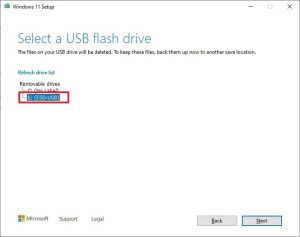
- Novamente clique em ‘Avançar’ e selecione a unidade flash USB,
- Por fim, clique em ‘Avançar’ e em Concluir.
Esta ferramenta baixará os arquivos necessários para criar uma mídia inicializável e você poderá usá-la para iniciar seu computador para instalar o Windows 11. Alternativamente, você também pode usar o Rufus, uma ferramenta de terceiros para instalar o Windows 11. Permite criar Windows 11 usando arquivo ISO já existente ou diretamente pelos servidores da Microsoft.
Criar instalação USB com ISO existente do Windows 11
Para criar mídia USB a partir do arquivo ISO do Windows 11, conecte a unidade USB e siga as etapas abaixo:
- Vá para a página de download do Rufus e faça o download,
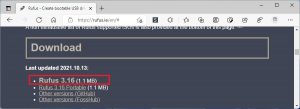
- Clique duas vezes em Rufus-x.xx.exe – o arquivo baixado para iniciar a ferramenta,
- Agora, na seção do dispositivo, clique na unidade flash USB,
- Na seção Seleção de inicialização, clique em Selecionar à direita e selecione o arquivo ISO do Windows 11,
- Em seguida, clique na opção Abrir,
- Na seção de opções de imagem, selecione a opção Instalação padrão do Windows (TPM 2.0, Inicialização segura, 8 GB+ RAM),
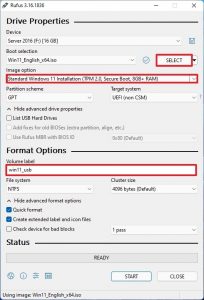
- No esquema de partição, selecione GPT e selecione a opção UEFI (não CSM) em Target System,
- Não altere as configurações padrão de Mostrar propriedades avançadas da unidade,
- Além disso, não altere a opção Sistema de arquivos e tamanho do cluster,
- Confirme o nome da mídia inicializável e, em seguida, na seção Etiqueta do volume,
- Agora, clique em Mostrar opções de formato avançado e marque a opção Formato rápido,
- Marque a opção criar arquivos de etiqueta e ícone estendidos,
- Por fim, clique no botão Iniciar.
Ao fazer isso, o Refus criará uma unidade flash USB para instalar o Windows 11 no computador compatível.
Criar instalação USB baixando Windows 11 ISO
Para criar o instalador USB do Windows 11, conecte sua unidade USB e siga as etapas abaixo:
- Baixe a ferramenta e inicie-a,
- Vá para suas configurações na parte inferior da página,
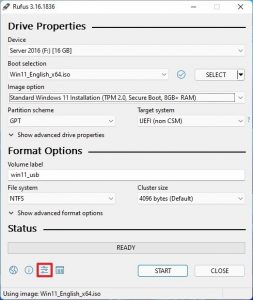
- Em configurações, clique em verificar atualizações e selecione a opção Diário para ativar o recurso de download ISO,
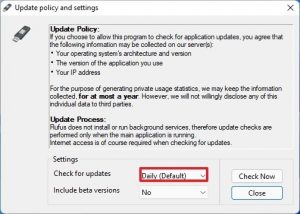
- Feche a ferramenta agora e reinicie-a,
- Vá para a seção Dispositivo e selecione unidade flash USB,
- Na seção Seleção de inicialização, clique na opção Download,
- Clique no botão Download,
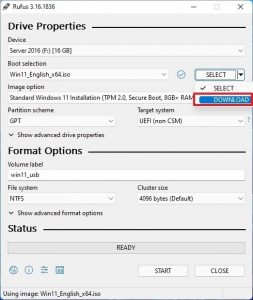
- Agora, no menu suspenso da versão, selecione Windows 11,
- Clique em Continuar e selecione a compilação mais recente,
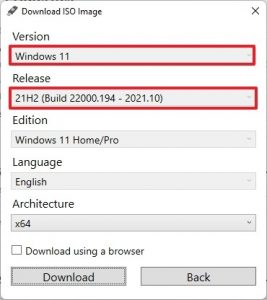
- Na seção Edição, escolha Windows 11 Home/Pro,
- Selecione o idioma e a arquitetura e clique no botão Download,
- Selecione uma pasta para baixar o arquivo ISO,
- Clique em Salvar,
- Agora, para criar o USB inicializável do Windows 11 a partir do arquivo ISO, conclua o restante das etapas que fornecemos no método anterior, onde o arquivo ISO já está disponível,
Conclua toda a etapa e a ferramenta criará a mídia inicializável para instalar o Windows 11 que atenda aos requisitos mínimos.